Screenshot atau tangkapan layar merupakan fitur yang sering digunakan oleh pengguna smartphone untuk menangkap gambar dari layar perangkat mereka. Setiap merek smartphone memiliki cara yang berbeda untuk mengambil screenshot, termasuk pada Samsung. Jika kamu merupakan pengguna smartphone Samsung dan ingin mengetahui cara mengambil screenshot, berikut adalah langkah-langkahnya.

- Cara Mengambil Screenshot pada Samsung dengan Tombol Fisik
Cara pertama untuk mengambil screenshot pada Samsung adalah dengan menggunakan tombol fisik pada perangkat. Caranya adalah:
- Pastikan layar perangkat menampilkan gambar atau informasi yang ingin kamu tangkap.
- Tekan dan tahan tombol power (tombol pengunci layar) dan tombol volume down secara bersamaan selama beberapa detik.
- Setelah beberapa saat, layar akan berkedip dan suara shutter akan terdengar, menandakan bahwa screenshot telah berhasil diambil.
- Screenshot yang telah diambil dapat ditemukan di folder "Screenshot" di galeri foto perangkatmu.
- Cara Mengambil Screenshot pada Samsung dengan Gestur
Selain menggunakan tombol fisik, kamu juga dapat mengambil screenshot pada Samsung dengan menggunakan gestur. Caranya adalah:
- Pastikan layar perangkat menampilkan gambar atau informasi yang ingin kamu tangkap.
- Usap layar dari tepi kiri ke kanan dengan telapak tanganmu. Pastikan tanganmu menyentuh layar dengan lembut dan tidak terlalu cepat.
- Layar akan berkedip dan suara shutter akan terdengar, menandakan bahwa screenshot telah berhasil diambil.
- Screenshot yang telah diambil dapat ditemukan di folder "Screenshot" di galeri foto perangkatmu.
- Cara Mengambil Screenshot pada Samsung dengan Bixby
Selain itu, kamu juga dapat menggunakan asisten digital Samsung, Bixby, untuk mengambil screenshot. Caranya adalah:
- Pastikan Bixby telah diaktifkan pada perangkatmu.
- Tekan dan tahan tombol Bixby pada sisi kiri perangkatmu.
- Lalu, katakan "Screenshot" atau "Ambil tangkapan layar" pada Bixby.
- Layar akan berkedip dan suara shutter akan terdengar, menandakan bahwa screenshot telah berhasil diambil.
- Screenshot yang telah diambil dapat ditemukan di folder "Screenshot" di galeri foto perangkatmu.
Screenshot atau tangkapan layar adalah fitur yang sangat berguna di berbagai jenis perangkat, mulai dari smartphone hingga laptop. Dengan mengambil screenshot, kita dapat dengan mudah menangkap gambar atau informasi penting yang muncul di layar perangkat kita. Berikut adalah beberapa cara mudah untuk mengambil screenshot di berbagai jenis perangkat.
- Cara Mengambil Screenshot di Smartphone Android
Smartphone Android adalah salah satu jenis perangkat yang paling umum digunakan untuk mengakses internet dan aplikasi lainnya. Berikut adalah cara untuk mengambil screenshot di smartphone Android:
- Tekan dan tahan tombol power dan tombol volume down secara bersamaan selama beberapa detik.
- Layar akan berkedip dan suara shutter akan terdengar, menandakan bahwa screenshot telah berhasil diambil.
- Screenshot yang telah diambil dapat ditemukan di folder "Screenshot" di galeri foto perangkatmu.
- Cara Mengambil Screenshot di iPhone
iPhone adalah salah satu jenis smartphone yang sangat populer dan digunakan oleh banyak orang di seluruh dunia. Berikut adalah cara untuk mengambil screenshot di iPhone:
- Tekan dan tahan tombol power dan tombol home secara bersamaan selama beberapa detik.
- Layar akan berkedip dan suara shutter akan terdengar, menandakan bahwa screenshot telah berhasil diambil.
- Screenshot yang telah diambil dapat ditemukan di folder "Foto" di aplikasi Photos di iPhone kamu.
- Cara Mengambil Screenshot di Laptop atau Desktop Windows
Laptop atau desktop Windows adalah perangkat yang biasa digunakan untuk bekerja atau bermain game. Berikut adalah cara untuk mengambil screenshot di laptop atau desktop Windows:
- Tekan tombol print screen (PrtScn) di keyboard perangkatmu.
- Screenshot akan disimpan ke clipboard Windows.
- Buka aplikasi seperti Paint atau Word, lalu tekan Ctrl + V untuk menempelkan screenshot ke aplikasi tersebut.
- Simpan screenshot dengan memilih File > Save atau dengan menekan Ctrl + S.
- Cara Mengambil Screenshot di MacBook
MacBook adalah salah satu jenis laptop yang digunakan oleh banyak orang untuk keperluan pribadi atau bisnis. Berikut adalah cara untuk mengambil screenshot di MacBook:
Pengambilan screenshot atau tangkapan layar pada smartphone Samsung merupakan fitur yang sering digunakan untuk berbagai keperluan, seperti mengabadikan momen penting, menyimpan informasi penting, atau berbagi informasi dengan orang lain. Namun, bagi sebagian orang, mengambil screenshot pada smartphone Samsung mungkin masih terasa sulit. Oleh karena itu, dalam artikel ini, kami akan memberikan beberapa tips untuk mengambil screenshot pada smartphone Samsung dengan mudah dan cepat.
- Gunakan Tombol Fisik pada Smartphone Samsung
Cara paling mudah dan cepat untuk mengambil screenshot pada smartphone Samsung adalah dengan menggunakan tombol fisik. Berikut adalah langkah-langkahnya:
- Pastikan tampilan layar menampilkan informasi atau gambar yang ingin Anda ambil screenshot-nya.
- Tekan dan tahan tombol "Power" (tombol pengunci layar) dan tombol "Volume Down" secara bersamaan selama beberapa detik hingga terdengar suara shutter.
- Screenshot akan tersimpan di folder "Screenshots" di galeri foto perangkat Anda.
- Menggunakan Fitur Gestur pada Smartphone Samsung
Anda juga dapat mengambil screenshot pada smartphone Samsung dengan menggunakan fitur gestur. Fitur ini memungkinkan Anda untuk mengambil screenshot hanya dengan menggesekkan jari pada layar. Berikut adalah langkah-langkahnya:
- Aktifkan fitur "Palm Swipe to Capture" pada pengaturan smartphone Anda.
- Pastikan tampilan layar menampilkan informasi atau gambar yang ingin Anda ambil screenshot-nya.
- Gesekkan telapak tangan dari kiri ke kanan pada layar perangkat Anda.
- Screenshot akan tersimpan di folder "Screenshots" di galeri foto perangkat Anda.
- Menggunakan Bixby untuk Mengambil Screenshot
Samsung juga menyediakan asisten digital yang bernama Bixby, yang dapat digunakan untuk mengambil
Itulah banyak cara yang dapat kamu gunakan untuk mengambil screenshot pada perangkat Samsung. Pastikan kamu memilih cara yang paling nyaman dan mudah untuk digunakan. Semoga informasi ini bermanfaat!
Info Links:
https://pindahlubang.com/26250-cara-screenshot-samsung-a51/
https://pindahlubang.com/26267-cara-daftar-brimo-bri/
https://wigatos.com/21498-cara-screenshot-samsung-m12/
https://wigatos.com/21504-cara-screenshot-samsung-m21/
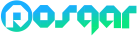




 rexpos
rexpos  malsa
malsa  laporkan
laporkan





 Bocah Unik (@bocahunik)
Bocah Unik (@bocahunik) Tiap Tahun Pinguin ini Berenang 8 Ribu Km Demi Temui Seorang Kakek Tua
Tiap Tahun Pinguin ini Berenang 8 Ribu Km Demi Temui Seorang Kakek Tua Tahukah kamu Penemu Mie Instan Pertama Di Dunia ?
Tahukah kamu Penemu Mie Instan Pertama Di Dunia ?



:strip_icc():format(jpeg)/kly-media-production/medias/3914996/original/094528300_1643173781-charlz-gutierrez-de-pineres-2w_U2-Ah57E-unsplash.jpg)

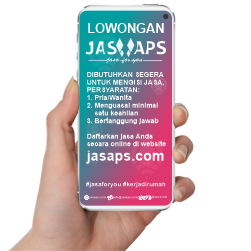 Jasa Online Indonesia tempat jual beli jasa di Indonesia, pendaftaran Gratis tidak dipungut biaya apapun!!.
Jasa Online Indonesia tempat jual beli jasa di Indonesia, pendaftaran Gratis tidak dipungut biaya apapun!!.  expos
expos  urutan
urutan 




